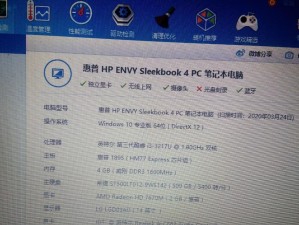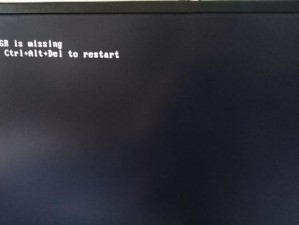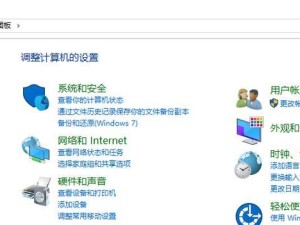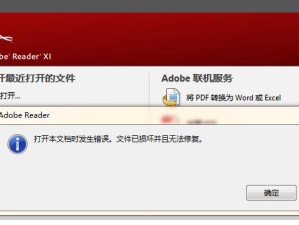随着技术的不断发展,微星主板的BIOS(BasicInput/OutputSystem)也在不断升级。刷新BIOS可以为我们带来更稳定、更高效的系统性能。然而,对于很多用户来说,刷新BIOS似乎是一件复杂且容易出错的事情。在本文中,我们将为大家详细介绍如何以简单易懂的方式刷新微星主板的BIOS,让大家能够轻松完成这一操作。

文章目录:
1.确定是否需要刷新BIOS
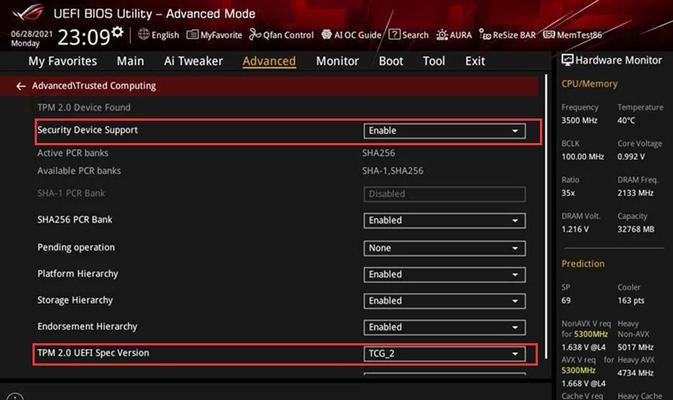
在开始刷新BIOS之前,首先需要明确是否有必要进行此操作。在大部分情况下,只有当你遇到系统崩溃、硬件不兼容或需要支持新的处理器时,才需要刷新BIOS。
2.下载最新的BIOS版本
在刷新BIOS之前,我们需要前往微星官方网站或相关渠道下载最新版本的BIOS。确保选择与你的主板型号和规格完全匹配的版本。
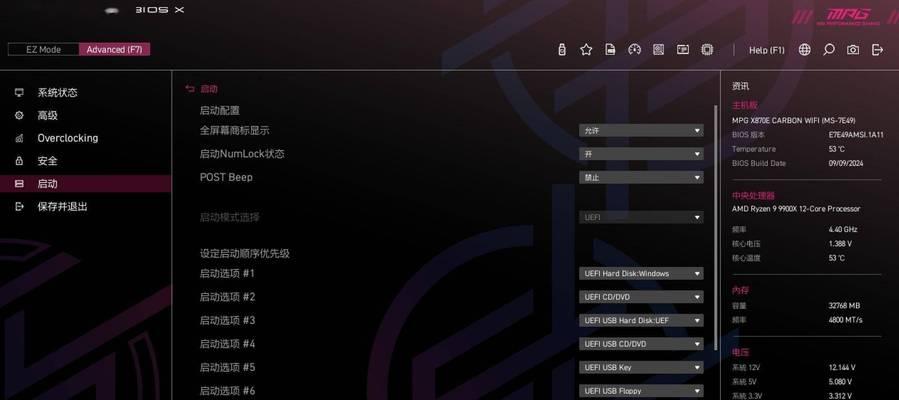
3.准备一个可启动的U盘
刷新BIOS需要使用一个可启动的U盘来存储和执行相应的操作。确保U盘的容量足够大,并且没有重要的数据存储在其中,以免被误删。
4.格式化U盘并创建可引导的分区
在将U盘用于刷新BIOS之前,我们需要确保它已经被格式化,并创建了一个可引导的分区。这可以通过使用Windows自带的磁盘管理工具或第三方工具来完成。
5.解压下载的BIOS文件
一旦你下载了最新版本的BIOS文件,你需要解压它以获取其中的更新文件。这可以通过右键点击压缩文件并选择“解压缩到当前文件夹”来完成。
6.将更新文件复制到U盘
打开解压后的BIOS文件夹,将其中的更新文件复制到准备好的可启动U盘的根目录中。
7.进入微星主板的BIOS设置界面
重新启动计算机并按下相应的按键(通常是Del或F2键)进入微星主板的BIOS设置界面。请注意,不同型号的主板可能有所不同。
8.进入M-FLASH
在BIOS设置界面中,找到并选择“M-FLASH”选项。这是刷新BIOS的主要工具。
9.选择U盘作为刷新源
在M-FLASH界面中,选择U盘作为刷新源,并从列表中选择之前复制到U盘的更新文件。
10.确认刷新操作
在选择好刷新源和更新文件后,仔细检查确认信息,并点击“是”来开始刷新BIOS操作。
11.等待刷新过程完成
一旦你确认了刷新操作,系统将开始自动执行BIOS刷新。请耐心等待直到刷新过程完成,期间不要关闭或重新启动计算机。
12.重新启动计算机
当BIOS刷新完成后,系统将自动重新启动。此时,你可能需要重新调整一些BIOS设置以确保系统的正常运行。
13.检查BIOS版本
重新进入BIOS设置界面,找到并查看新安装的BIOS版本是否与你之前下载的版本相匹配。
14.测试系统稳定性
在完成BIOS刷新后,建议进行一些系统稳定性测试以确保一切正常。可以运行一些压力测试软件或进行一些日常任务来测试系统的表现。
15.注意事项和常见问题解决方法
在使用过程中,有些用户可能会遇到一些问题。本节将提供一些常见问题的解决方法,以帮助用户顺利完成BIOS刷新操作。
通过本文的教程,我们详细介绍了如何以简单易懂的方式刷新微星主板的BIOS。刷新BIOS可以为我们带来更稳定、更高效的系统性能,但在操作过程中需要谨慎并遵循步骤。希望本文能够帮助到大家顺利完成BIOS刷新操作,并使计算机系统发挥更好的性能。